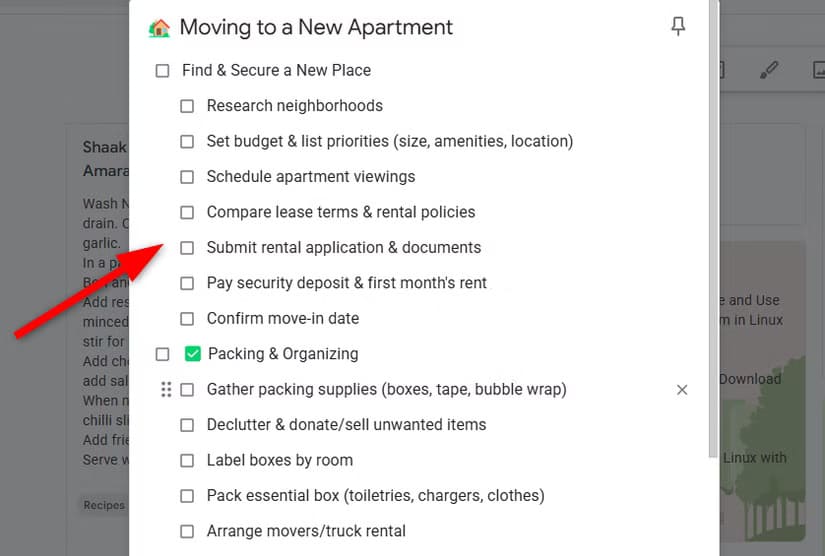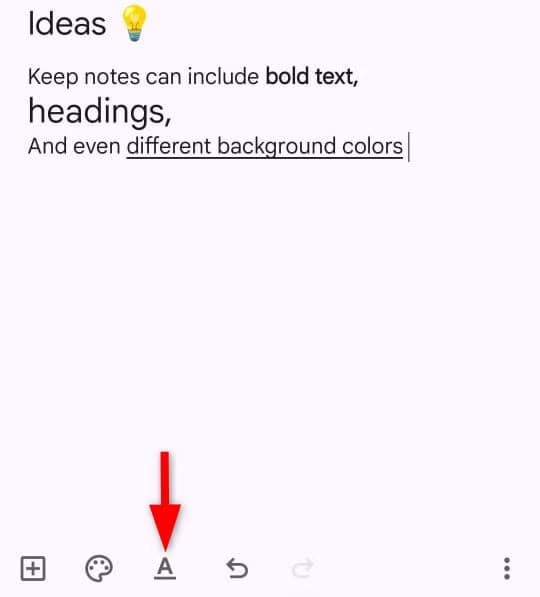ميزات Google Keep التي ستغير طريقة تنظيمك للمهام والملاحظات
يعد Google Keep أداة بسيطة وفعّالة لإدارة المهام والملاحظات، لكن الكثير من المستخدمين لا يدركون مدى قوته وإمكانياته الكاملة. من إنشاء قوائم مهام تفاعلية إلى تسجيل الملاحظات الصوتية، يوفر Google Keep مجموعة من الميزات التي تجعله أداة لا غنى عنها لتنظيم الحياة اليومية. في هذا المقال، نستعرض أهم الميزات التي تجعل Google Keep خيارًا مثاليًا لأي شخص يبحث عن طريقة أفضل لإدارة وقته وملاحظاته.
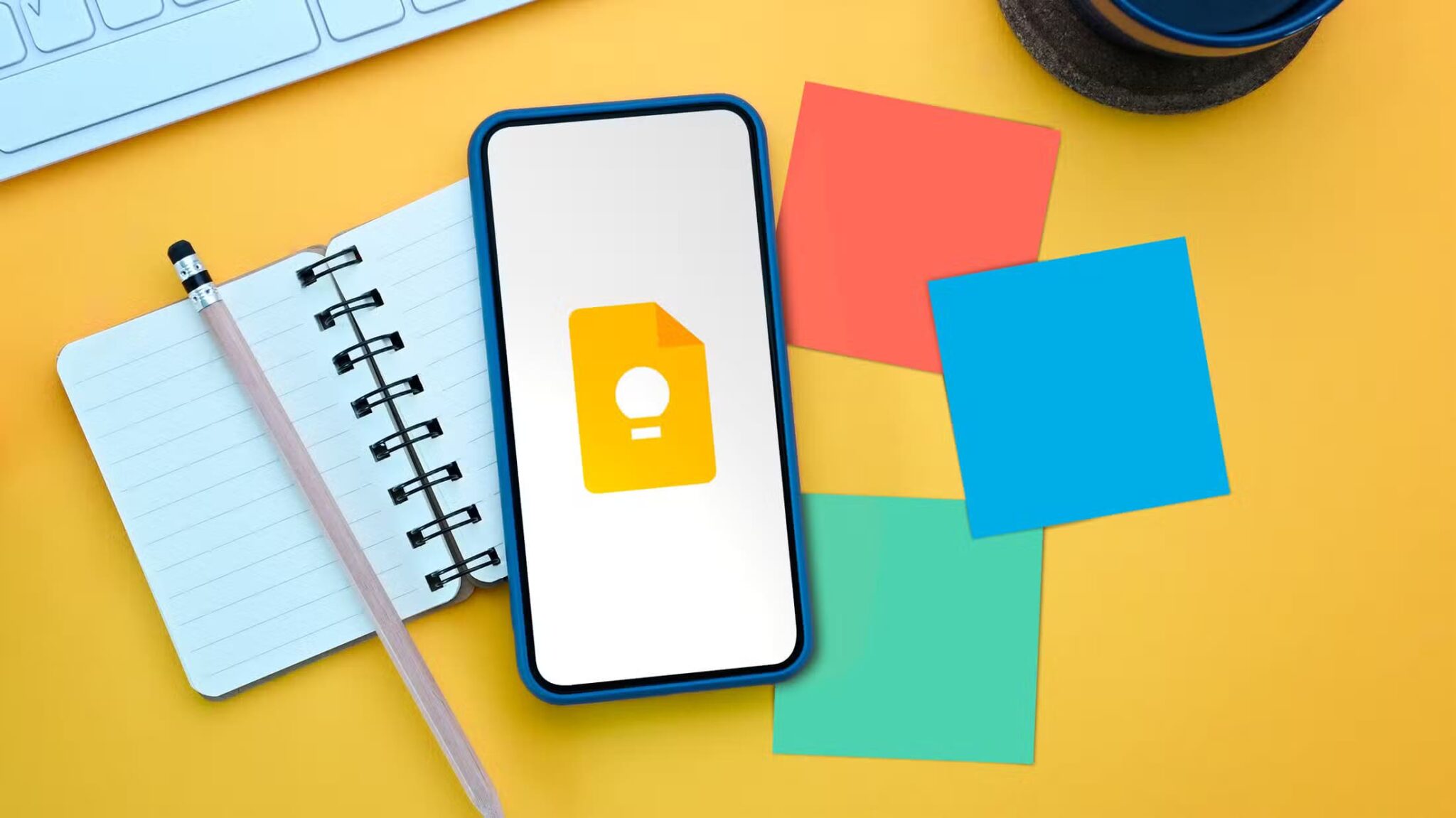
للوهلة الأولى، قد يبدو تطبيق Google Keep وكأنه تطبيق أساسي – مجرد مكان لتدوين الأشياء. ولكن بمجرد أن تبدأ في استكشاف ميزاته، ستدرك أنه مليء بالأدوات المصممة لتسهيل حياتك. فيما يلي بعض أفضل ميزات Google Keep التي سترفع من مستوى إنتاجيتك.
8. البحث داخل ملاحظة
هل تريد قضاء وقت أقل في البحث والمزيد من الوقت في التركيز على ما يهم؟ باستخدام ميزة البحث في Google Keep، يمكنك العثور على ملاحظاتك في غضون ثوانٍ. أستخدم هذه الميزة طوال الوقت عند مراجعة ملاحظات اجتماع أو إجراء جلسة عصف ذهني.
ما عليك سوى النقر فوق رمز البحث وكتابة كلمة رئيسية. سيسلط Google Keep الضوء على كل مثيل لهذه الكلمة في عنوان الملاحظة وداخل الملاحظات الفردية. تعمل وظيفة البحث حتى مع الملاحظات المكتوبة بخط اليد والصور التي تحتوي على نص، وذلك بفضل تقنية التعرف الضوئي على الحروف (OCR) من Google. تتوفر هذه الميزة في كل من التطبيق المحمول وإصدار الويب عبر الإنترنت.
ومع ذلك، لا يوفر تطبيق Google Keep طريقة مباشرة لتسليط الضوء على كلمات رئيسية معينة أو التنقل عبرها داخل ملاحظة مفتوحة. للبحث داخل ملاحظة معينة بعد فتحها، يمكنك استخدام أدوات تعتمد على المتصفح مثل Ctrl+F أو البحث في الصفحة على سطح المكتب.
7. الفرز باستخدام العلامات والبحث
يتيح لك تطبيق Google Keep تصنيف الملاحظات باستخدام العلامات. من خلال تعيين العلامات ذات الصلة لكل ملاحظة، يمكنك تصفية المعلومات ذات الصلة والوصول إليها بسرعة. يمكنك أيضًا دمج العلامات مع ميزات البحث لتحسين بحثك بشكل أكبر.
على سبيل المثال، أستخدم هذه الميزة عند البحث عن مكون معين عبر جميع ملاحظات الطهي الخاصة بي. أولاً، أقوم بالتصفية من خلال علامة “الوصفات”، ثم أستخدم وظيفة البحث لتحديد الملاحظة والمصطلح الدقيقين.
علاوة على ذلك، يمكنك تحسين بحثك استنادًا إلى خيارات ملاحظة أخرى متنوعة مثل الأنواع والأشياء والألوان.
6. عناصر القائمة الفرعية
قوائم التحقق في Google Keep بسيطة، ولكنني أفضل استخدام عنوان رئيسي مع إدراج العديد من المهام الفرعية أسفله. بهذه الطريقة، يمكنني تحديد كل مهمة فرعية على حدة عند إكمالها. بالإضافة إلى ذلك، يمكنني طي المجموعة عندما لا أحتاج إلى رؤية كل التفاصيل بعد الآن. لا أقوم مطلقًا بإنشاء ملاحظة منفصلة لكل مهمة رئيسية. لإنشاء قائمة فرعية، ما عليك سوى سحب العناصر إلى اليمين أو الضغط على Ctrl+].
5. تنسيق النص
يمكنك أيضًا تحسين قابلية قراءة ملاحظاتك عن طريق إضافة عناوين وأنماط غامقة ومائلة وتسطير إلى نصك. على سبيل المثال، أستخدم العناوين لفصل الأقسام في الملاحظات الأطول وأستخدم أحيانًا نصًا غامقًا لتسليط الضوء على النقاط الرئيسية.
ومع ذلك، فإن تنسيق النص في Google Keep متاح حاليًا فقط على تطبيق Android ولم يتم طرحه بعد في إصدار الويب. على Android، يمكن للمستخدمين الوصول إلى خيارات التنسيق من خلال النقر على أيقونة “A” بجوار أداة اختيار الألوان في التطبيق.
نصيحة
يمكنك أيضًا إضافة ألوان خلفية مختلفة للإشارة إلى أنواع مختلفة من الملاحظات (على سبيل المثال، الأصفر للأفكار، والأزرق للمهام المتعلقة بالعمل، والأخضر للمشاريع الشخصية).
4. التذكيرات المستندة إلى الموقع
هل مررت يومًا بمتجر وتذكرت فجأة أنك بحاجة لشراء شيء ما؟ تضمن تذكيرات Google Keep المستندة إلى الموقع عدم حدوث ذلك مرة أخرى. على عكس المنبهات التقليدية أو إشعارات التقويم، والتي تعتمد على أوقات محددة، يتم تشغيل هذه التذكيرات من خلال موقعك الفعلي.
على سبيل المثال، أستخدم هذه الميزة عند التوجه إلى متجر البقالة. بمجرد دخولي إلى ساحة انتظار السيارات، يرن هاتفي بقائمة البقالة الخاصة بي.
إعداده بسيط. عند إنشاء ملاحظة، انقر فوق رمز الجرس لتعيين تذكير. من هناك، يمكنك اختيار وقت، لكن السحر الحقيقي يبدأ عندما تختار مكانًا. اكتب موقع متجر البقالة الخاص بك، وسيقوم Google Keep بإرسال تنبيه إليك في اللحظة التي تصل فيها.
للاستفادة القصوى من هذه الميزة، أوصي بإقرانها مع تسميات Google Keep. على سبيل المثال، قم بوضع علامة على جميع التذكيرات المتعلقة بالموقع باستخدام تسمية موقع محدد وتعيين المواقع وفقًا لذلك. بهذه الطريقة، يمكنك تصفية التذكيرات حسب الفئة والتركيز فقط على التذكيرات الأكثر أهمية.
3. أداة Quick Capture
أداة Quick Capture هي اختصار على الشاشة الرئيسية لهاتفك تتيح لك إنشاء ملاحظة جديدة في Keep بنقرة واحدة. اضغط لفترة طويلة على الشاشة الرئيسية، واضغط على خيار الأدوات، واسحب أداة Keep إلى المكان المفضل لديك. يمكنك الاختيار بين ملاحظة صوتية أو رسم أو قائمة تحقق أو نص عادي أو حتى ملاحظة مصورة.
2. ملاحظات صوتية مع النسخ
هل أنت في طريقك ولا تستطيع الكتابة؟ تتيح لك ميزة الملاحظات الصوتية في Google Keep تسجيل الصوت، والذي يقوم التطبيق بعد ذلك بنسخه إلى نص. تضمن هذه الوظيفة المزدوجة التقاط أفكارك المنطوقة كصوت ونص قابل للبحث، مما يجعل من السهل إعادة النظر في أفكارك وتنظيمها لاحقًا.
لإدراج ملاحظة صوتية في Google Keep، افتح أولاً ملاحظة النص العادي ثم انقر على أيقونة علامة الجمع في الزاوية اليسرى السفلية وحدد التسجيل. بالإضافة إلى ذلك، يمكنك أتمتة هذه العملية باستخدام أداة الالتقاط السريع.
بمجرد الانتهاء، يمكنك مراجعة النص المكتوب أو تشغيل التسجيل الصوتي. بالطبع، لا يكون النص المكتوب مثاليًا، خاصة إذا كنت تتحدث بسرعة أو في بيئة صاخبة. ومع ذلك، فإن دقة Google Keep مثيرة للإعجاب، ومن السهل إصلاح الأخطاء البسيطة من خلال التحرير السريع.
1. إنشاء ملاحظات باستخدام Gemini
يمكنك استخدام Google Gemini (المعروف سابقًا باسم Bard) لإنشاء ملاحظات أو قوائم بسلاسة. للبدء، قم بتوصيل حساب Google Workspace الخاص بك بـ Gemini وتمكين خيارات الامتداد الضرورية. بمجرد الإعداد، يتكامل Gemini مع Google Keep، مما يسمح لك بإنشاء وإدارة الملاحظات أو القوائم مباشرة.
على الأجهزة المحمولة، ما عليك سوى الضغط على زر الصفحة الرئيسية (أو استخدام واجهة تطبيق Gemini) وتحديد “اسأل Gemini”. من هناك، يمكنك إملاء أو كتابة طلبك لإنشاء ملاحظة أو قائمة على Google Keep، والتي ستتم مزامنتها تلقائيًا مع تطبيق Google Keep الخاص بك.
يعمل هذا التكامل على تبسيط سير عملك، مما يجعل تنظيم المهام والتذكيرات والأفكار أثناء التنقل أمرًا سهلاً.
لقد جربت العديد من تطبيقات تدوين الملاحظات على مر السنين، ولكنني أعود دائمًا إلى Google Keep. تجعل واجهته النظيفة والمرتبة استخدامه سهلاً مع توفير الكثير من الأدوات. هذا التوازن يجعله بديهيًا وعمليًا وتطبيق تدوين الملاحظات المفضل لدي. على الرغم من الخيارات العديدة المتاحة، فأنا أعود دائمًا إلى Google Keep.
Google Keep ليس مجرد تطبيق لتدوين الملاحظات؛ إنه أداة متكاملة تساعدك على تنظيم حياتك اليومية بفعالية. مع ميزاته المتنوعة وسهولة استخدامه، يمكن أن يصبح Google Keep جزءًا أساسيًا من روتينك اليومي. سواء كنت تخطط لمشروع كبير أو تدير مهامك اليومية، فإن هذه الميزات ستوفر لك الوقت والجهد. جربها بنفسك ولاحظ الفرق في طريقة إدارتك للمهام والملاحظات.